
Publicados
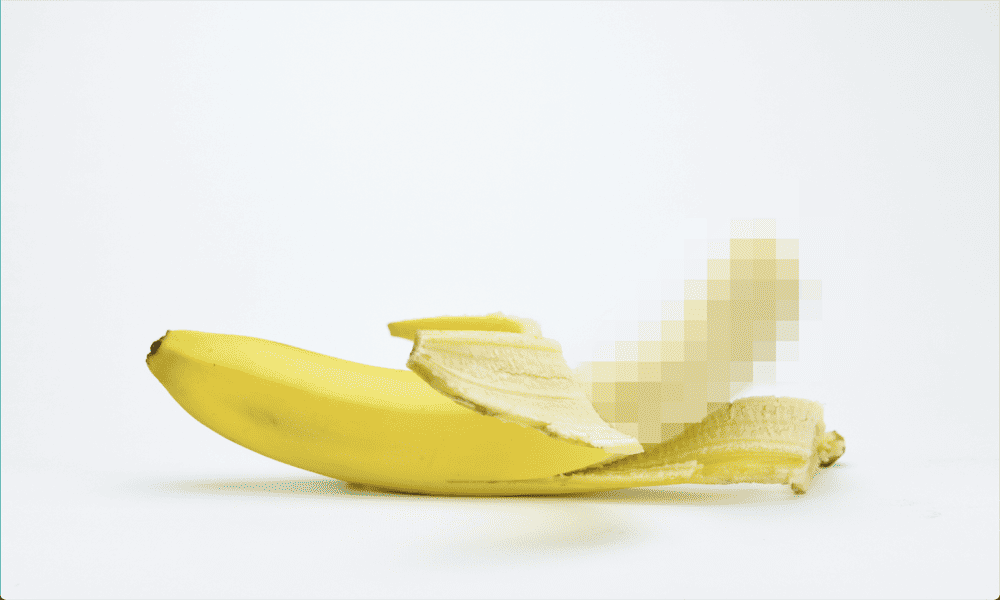
Você está recebendo imagens ou vídeos confidenciais não solicitados no seu iPhone? Aprenda como desfocar conteúdo confidencial no iOS 17 aqui.
A tecnologia tornou muitos aspectos de nossas vidas muito mais fáceis, mas mesmo a tecnologia mais benéfica pode ser usada de maneiras nada inocentes. Algumas pessoas optam por tirar vantagem enviando imagens confidenciais indesejadas e não solicitadas para outras pessoas.
Felizmente, há um novo recurso no iOS 17 que pode oferecer alguma proteção contra esse tipo de comportamento. Ao ativar a configuração, o seu iPhone desfocará automaticamente qualquer conteúdo que você receber e que seja considerado confidencial. Você pode então optar por excluir o conteúdo invisível e bloquear o contato (ou visualize-o – se for de uma fonte confiável, claro).
Se você deseja se proteger contra imagens e vídeos confidenciais não solicitados, veja como desfocar conteúdo confidencial no seu iPhone.
Como desfocar conteúdo confidencial no seu iPhone
Este novo recurso do iOS 17 permite que você escolha os aplicativos nos quais deseja desfocar o conteúdo sensível. Você pode optar por desfocar imagens e vídeos em Mensagens, recebidas através do AirDrop, compartilhado em Contatos ou para mensagens de vídeo. Você precisará executar o iOS 17 ou superior para que esse recurso esteja disponível.
Para desfocar conteúdo confidencial no iPhone:
- Abra o Configurações aplicativo.
- Role para baixo e selecione privacidade e segurança.
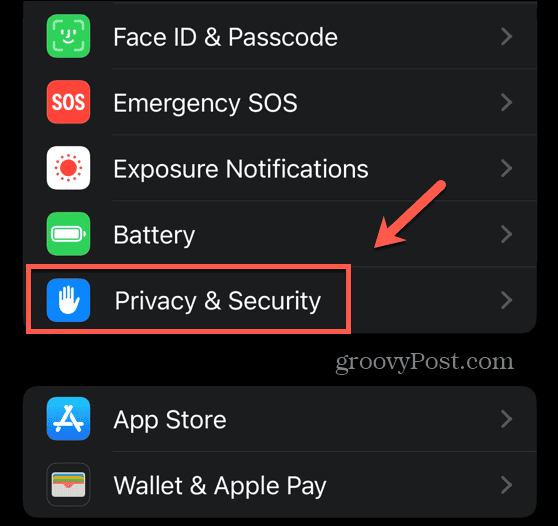
- Role até perto da parte inferior da tela e toque em Aviso de conteúdo confidencial.
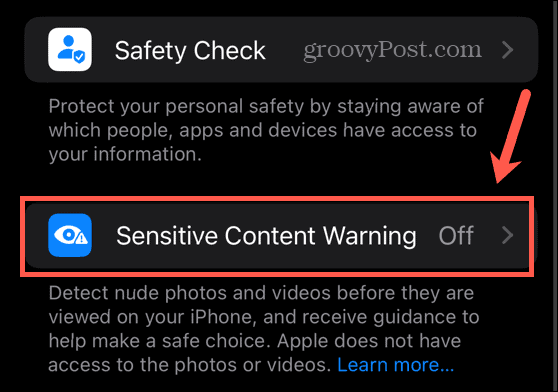
- Alternar Aviso de conteúdo confidencial sobre.
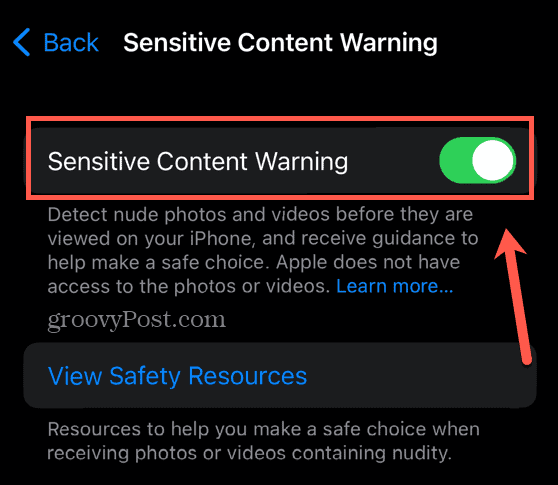
- Use os interruptores para decidir se deseja que a configuração se aplique a AirDrop, Contatos, Mensagens, e Mensagens de vídeo.
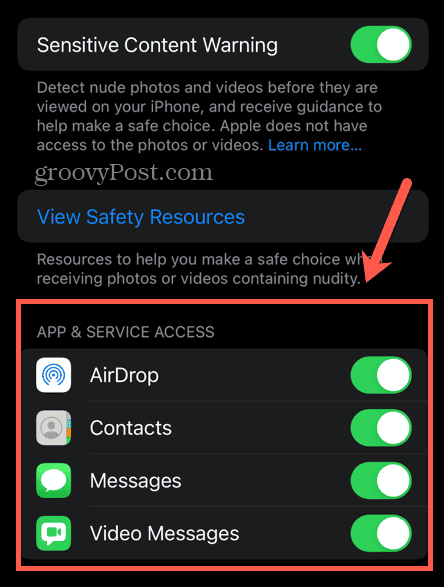
- Se você já recebeu imagens confidenciais não solicitadas, toque em Ver recursos de segurança para ver recursos que podem ajudar.
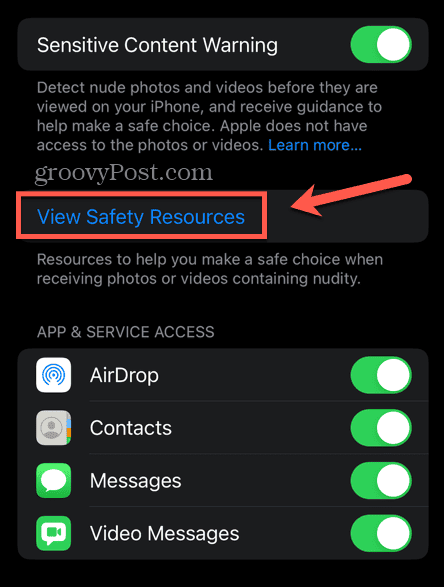
O que fazer se você receber conteúdo confidencial não solicitado em seu iPhone
Ao receber conteúdo confidencial com esta configuração ativada, a imagem ou vídeo ficará desfocado. Você pode optar por simplesmente excluir o conteúdo sem visualizá-lo, pode bloquear o contato que lhe enviou o informações confidenciais, ou se você mostrar a mídia que ficou desfocada, se você esperava ou deseja ver isto.
Para excluir ou visualizar conteúdo confidencial desfocado no iPhone:
- Se o seu iPhone detectar que o conteúdo é sensível, ele ficará desfocado.
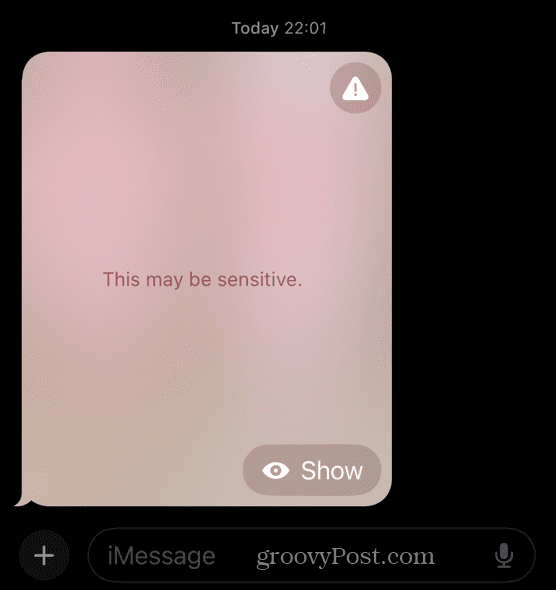
- Se a mídia não for solicitada, você pode optar por bloquear o contato que a enviou tocando no botão Aviso ícone.
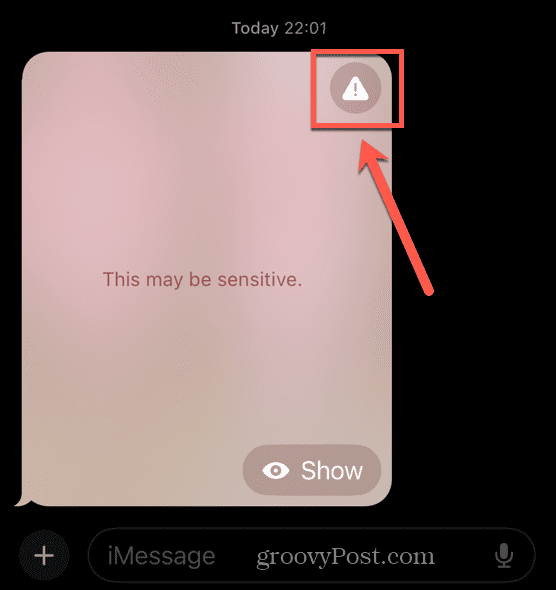
- Selecione Contato bloqueado.
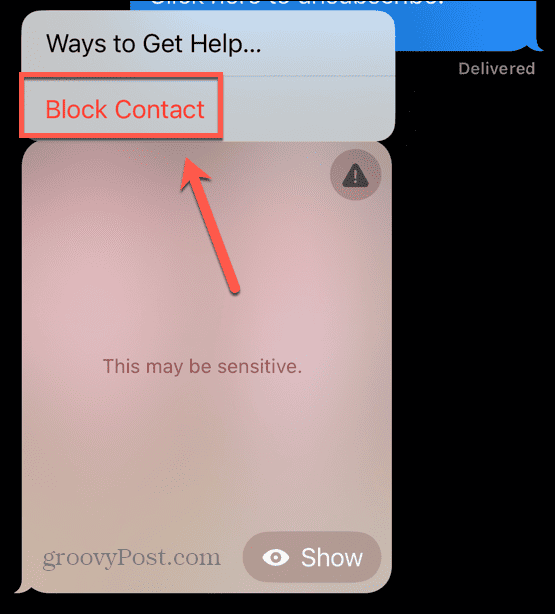
- Para excluir uma imagem ou vídeo confidencial em Mensagens, toque e segure a imagem.
- Selecione Mais.
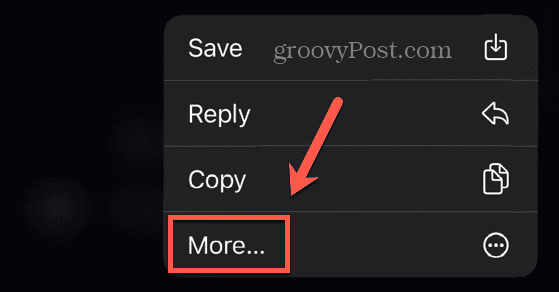
- Toque em Lixo ícone e a imagem será excluída.
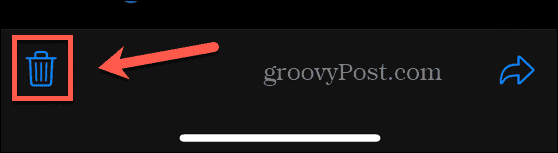
- Se você quiser ver o contato confidencial, toque em Mostrar.
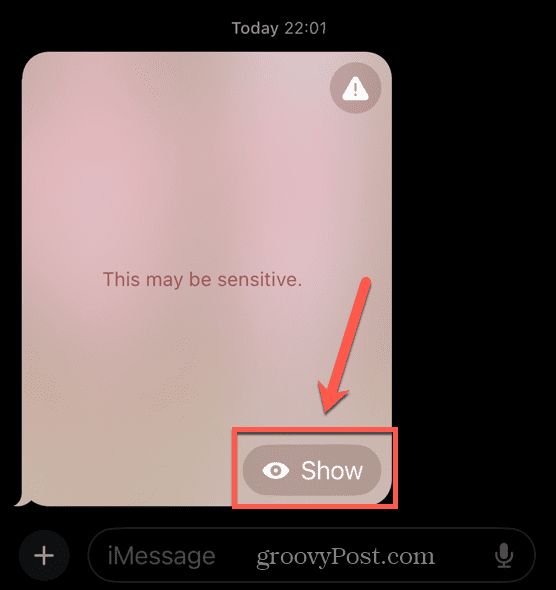
- Depois de ver a imagem, você ainda tem a opção de bloquear o contato que a enviou depois de ver a imagem, tocando no botão Aviso ícone e selecionando Contato bloqueado.
- Se desejar acessar recursos que podem ajudar ao receber conteúdo confidencial não solicitado, toque no botão Aviso ícone.
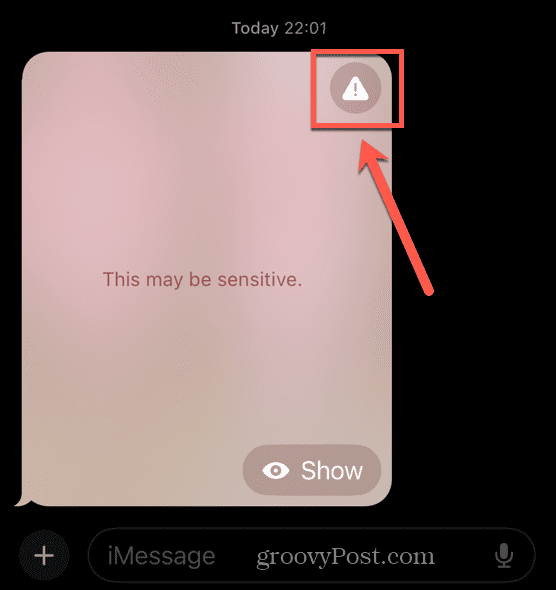
- Selecione Maneiras de obter ajuda e você será direcionado para uma página de recursos.
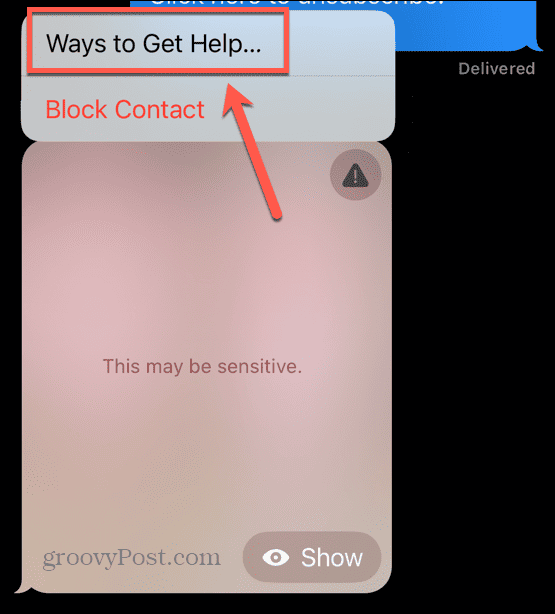
Dicas e truques mais úteis para iPhone
Aprender como desfocar conteúdo confidencial no iOS 17 pode ajudar a mantê-lo protegido contra imagens ou vídeos não solicitados. Isso garantirá que você só veja conteúdo confidencial quando quiser. Também pode ajudá-lo a bloquear quaisquer contatos que estejam tentando enviar essas imagens ou vídeos.
Existem muitas outras dicas e truques úteis para o iPhone que você pode aprender. Você pode aprender como crie um pôster de contato no iOS 17, que outros usuários do iPhone verão quando você ligar para eles. E não se preocupe: se um de seus contatos criar um pôster de contato confidencial, seu iPhone também poderá desfocar isso.
Você pode aprender como mude o nome do seu iPhone desde opções menos úteis como ‘Meu iPhone’ até algo que o ajudará a reconhecer seu dispositivo com mais facilidade. E se você estiver tentando visualizar fotos que ficam girando quando você tenta colocá-las na orientação correta, você pode aprender como desativar a rotação da tela no iPhone.
